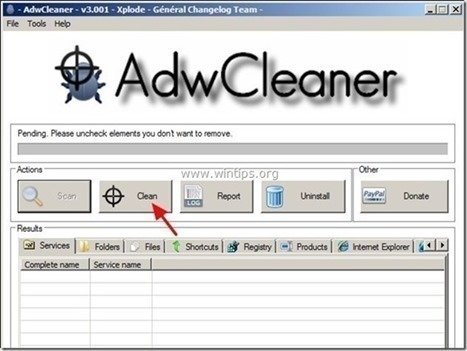Obsah
Vyhľadávania na weboch je únosca prehliadača, ktorý zmení predvolenú domovskú stránku a nastavenia vyhľadávania na " http://istart.webssearches.com" v populárnych webových prehliadačoch, ako sú Internet Explorer, Google Chrome alebo Mozilla Firefox, bez povolenia používateľa. V skutočnosti, Webové vyhľadávače únosca upravuje nastavenia prehliadača s cieľom presmerovať prehliadanie na reklamy a zarobiť peniaze od ich vydavateľov.
Webové vyhľadávače Únosca prehliadača je navrhnutý tak, aby upravil nastavenia prehliadača a môže nainštalovať ďalšie doplnky (panely nástrojov, rozšírenia alebo doplnky) do vášho webového prehliadača s cieľom propagovať iné odkazy alebo produkty. Únoscovia prehliadača, ako je tento, môžu presmerovať používateľov na škodlivé webové stránky alebo môžu nainštalovať škodlivé programy s cieľom ohroziť ich počítač bezpečnostnými rizikami.
Technicky " Webové vyhľadávače " nie je vírus a je kategorizovaný ako škodlivý program ("potenciálne nežiaduci program (PUP)", ktorý môže obsahovať a inštalovať škodlivé programy do počítača, ako napríklad adware, panely nástrojov alebo vírusy. Ak je počítač infikovaný programom " Webové vyhľadávače ", potom sa na obrazovke počítača obete alebo v internetovom prehliadači zobrazí viac vyskakovacích reklám, bannerov a sponzorovaných odkazov a v niektorých prípadoch sa môže spomaliť rýchlosť počítača kvôli škodlivým programom spusteným na pozadí.
Istart.Webssearches.com bol pravdepodobne nainštalovaný bez vedomia používateľa, pretože je bežne súčasťou iného freevérového softvéru, ktorý sa sťahuje a inštaluje zo známych internetových stránok, ako napríklad " download.com (CNET)" , "Softonic.com" , atď. Z tohto dôvodu musíte vždy venovať pozornosť možnostiam inštalácie akéhokoľvek programu, ktorý inštalujete do svojho počítača, pretože väčšina inštalačných programov obsahuje dodatočný softvér, ktorý ste nikdy nechceli inštalovať. Jednoducho povedané, NEINŠTALUJTE ŽIADNY NEVHODNÝ SOFTVÉR, ktorý sa dodáva s inštalačným programom programu, ktorý chcete nainštalovať. Konkrétne pri inštaláciiprogram v počítači:
- NESTLAČTE tlačidlo " Ďalšie " tlačidlo príliš rýchlo na inštalačných obrazovkách. PREČÍTAJTE A PRIJÍMAJTE DÔKLADNE podmienky a dohody. VŽDY VYBERTE: " Vlastné " inštaláciu. ODMIETNITE inštaláciu akéhokoľvek ponúkaného dodatočného softvéru, ktorý nechcete inštalovať. ZAČIARKUJTE všetky možnosti, ktoré hovoria o tom, že sa zmení vaša domovská stránka a nastavenia vyhľadávania.
Ak chcete ľahko odstrániť "WebsSearches" z počítača, postupujte podľa nasledujúcich krokov:

Ako sa zbaviť únoscu prehliadača Istart.Webssearches.com.
Krok 1. Odinštalujte " Vyhľadávania na weboch " z ovládacieho panela.
1. Ak to chcete urobiť, prejdite na stránku:
- Windows 8/7/Vista: Štart > Ovládací panel . Windows XP: Štart > Nastavenia > Ovládací panel
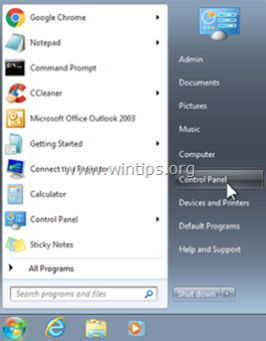
2. Dvojitým kliknutím otvoríte
- Pridať alebo odstrániť programy ak máte systém Windows XP Programy a funkcie ak máte systém Windows 8, 7 alebo Vista.
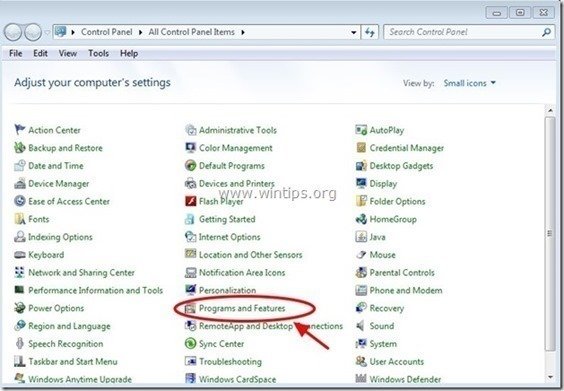
3. Keď sa na obrazovke zobrazí zoznam programov, zoraďte zobrazené programy podľa dátumu inštalácie ( Nainštalované na ) a potom nájsť a Odstrániť (odinštalovať) akúkoľvek neznámu aplikáciu, ktorá bola v poslednom čase nainštalovaná do vášho systému. Odstráňte aj niektorú z týchto adware aplikácií uvedených nižšie:
- webssearches odinštalátor (By: webssearches) WPM17.8.0.3442 (Autor: Cherished Technology LIMITED) NewPlayer Fortunitas
- * Odstráňte aj všetky ostatné neznáme alebo nechcené aplikácie.
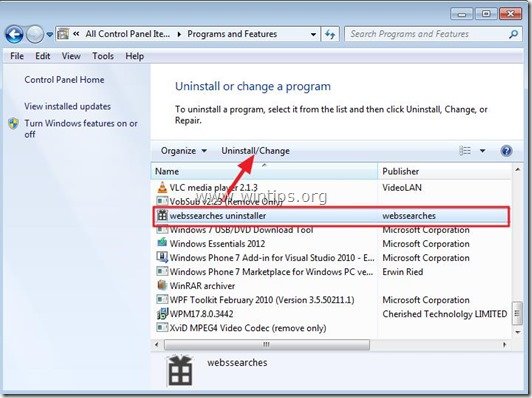
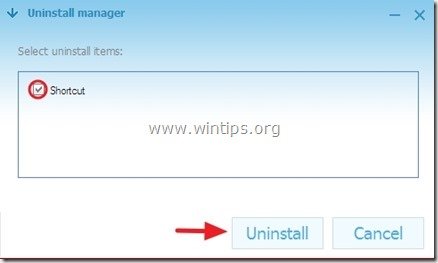
Krok 2: Odstráňte Webssearches pomocou programu AdwCleaner.
1. Stiahnite si a uložte nástroj "AdwCleaner" na plochu.
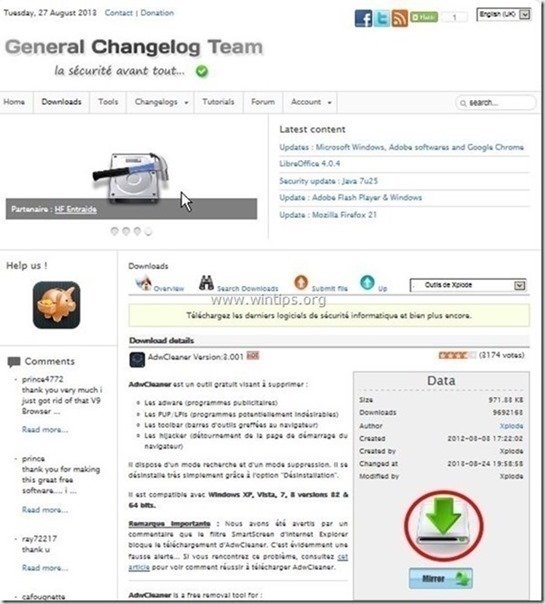
2. Zatvorte všetky otvorené programy a Dvojité kliknutie otvoriť "AdwCleaner" z pracovnej plochy.
3. Tlač " Skenovanie ”.

4. Po dokončení skenovania stlačte tlačidlo "Clean " odstrániť všetky nežiaduce škodlivé položky.
4. Tlač " OK " na adrese " AdwCleaner - Informácie" a stlačte tlačidlo " OK " opäť reštartovať počítač .
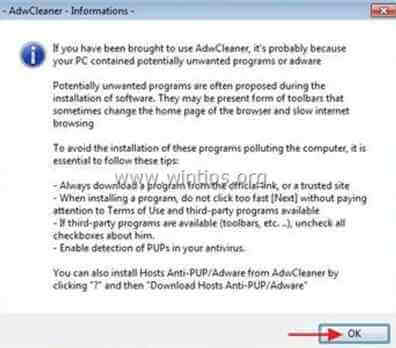
5. Keď sa počítač reštartuje, zavrieť " AdwCleaner" Informácie (readme) a pokračujte na ďalší krok.
Krok 3. Ručne odstráňte domovskú stránku Webssearches z internetového prehliadača.
Internet Explorer, Google Chrome, Mozilla Firefox
Internet Explorer
Ako odstrániť "Istart.Webssearches.com" z prehliadača Internet Explorer.
1. V hlavnej ponuke aplikácie Internet Explorer kliknite na: " Nástroje "  a vyberte možnosť " Možnosti internetu ".
a vyberte možnosť " Možnosti internetu ".
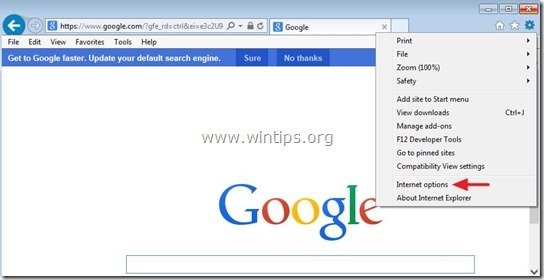
2. Na " Všeobecné " karta, vymazať neželanú domovskú stránku (istart.webssearches.com) z " Domovská stránka " box & typ preferovanú domovskú stránku (napr. www.google.com)
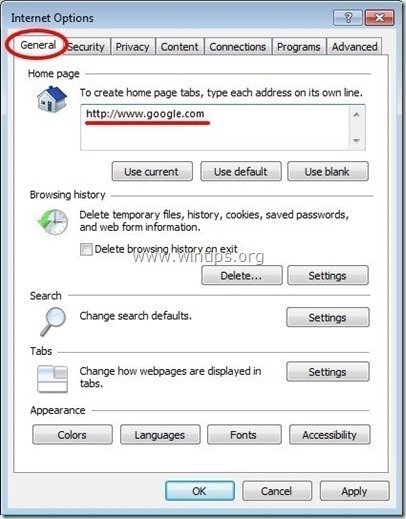
3. Na " Vyhľadávanie " sekcia tlač " Nastavenia " v Vyhľadávanie sekcia. *
Upozornenie*: Ak chcete upraviť nastavenia vyhľadávania v programe Internet explorer, keď ste v hlavnom okne programu Internet Explorer, stačí stlačiť tlačidlo " Prevodovka " ikona  (v pravom hornom rohu) a vyberte položku " Správa doplnkov " .
(v pravom hornom rohu) a vyberte položku " Správa doplnkov " .
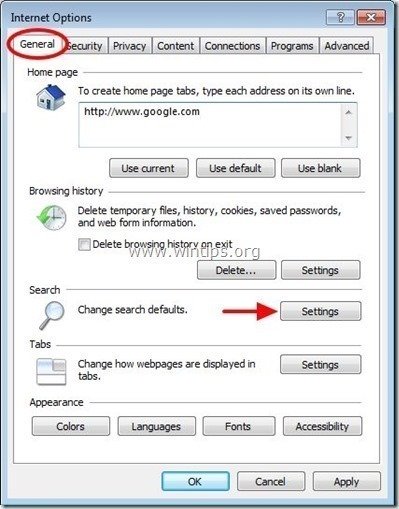
4. Na " Poskytovatelia vyhľadávania ", vyberte a " Nastaviť ako predvolené " iný poskytovateľ vyhľadávania ako nechcený poskytovateľ vyhľadávania " webssearches ” .
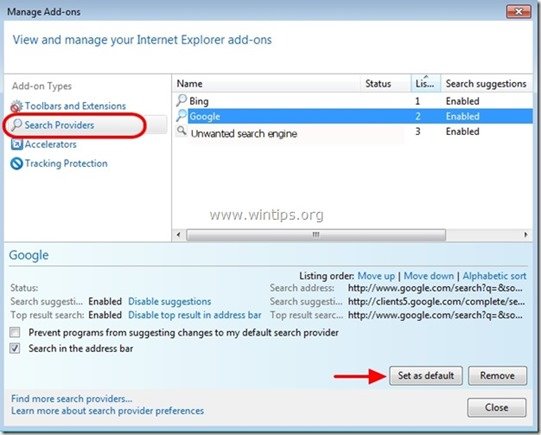
5. Potom vyberte poskytovateľa nežiaduceho vyhľadávania " webssearches " a kliknite na tlačidlo Odstránenie stránky .
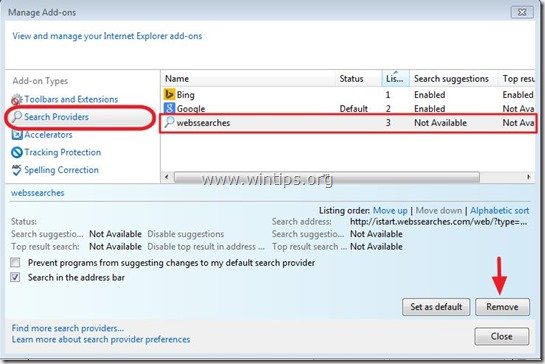
6. Vyberte si " Panely nástrojov a rozšírenia " na ľavom paneli a potom " Zakázať " akýkoľvek nechcený panel nástrojov alebo rozšírenie.
- Rozšírenia, ktoré je potrebné v tomto prípade zakázať/odstrániť:
- Fortunitas Trieda IETabPage
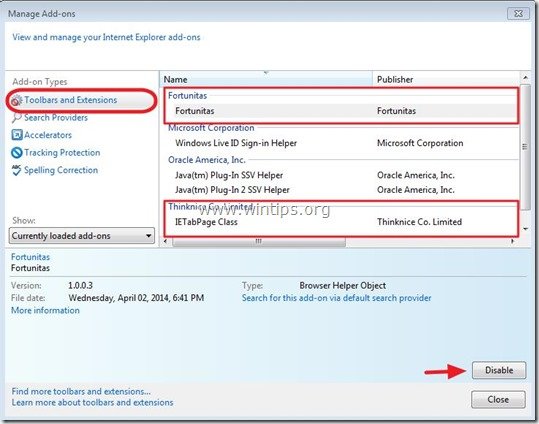
7. Zatvorte a ll okná aplikácie Internet Explorer a reštartovať IE.
Google Chrome
Ako odstrániť "Istart.Webssearches.com" z prehliadača Google Chrome.
1. Otvorte prehliadač Google Chrome a prejdite do ponuky Chrome  a vyberte možnosť " Nastavenia ".
a vyberte možnosť " Nastavenia ".
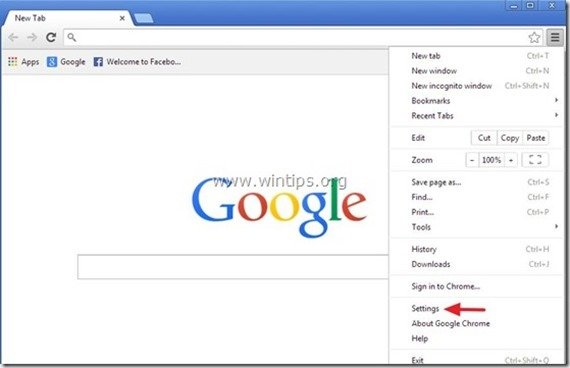
2. Na " Spustenie " vyberte " Nastavenie stránok “.
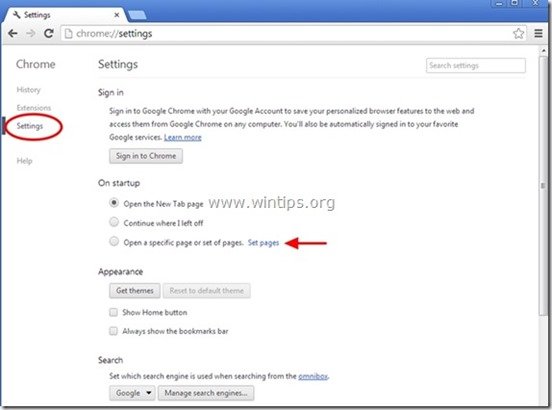
3. Vymazať nechcená webová stránka " istart.webssearches.com " zo spúšťacích stránok stlačením tlačidla " X " na pravej strane.
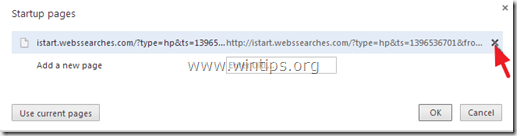
4. Nastavte preferovanú úvodnú stránku (napr. http://www.google.com) a stlačte tlačidlo " OK ".
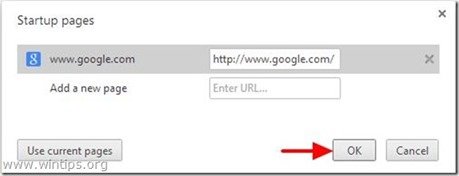
5. Pod " Vzhľad ", začiarknite, aby ste povolili " Zobraziť tlačidlo Domov " a vyberte možnosť " Zmena ”.

6. Vymazať nechcená webová stránka " istart.webssearches.com " položka z " Otvorte túto stránku " box.
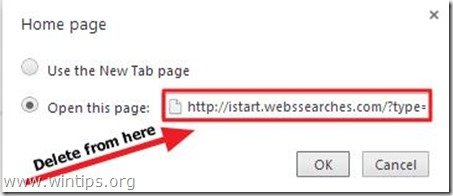
7. Typ (ak chcete) vaša preferovaná webová stránka sa otvorí po stlačení tlačidla " Domovská stránka " (napr. www.google.com) alebo nechajte toto pole prázdne a stlačte tlačidlo " OK ”.
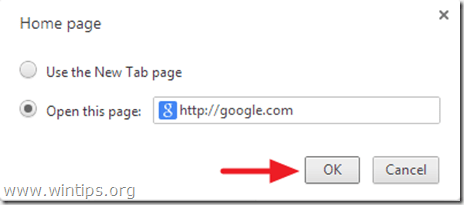
5. Prejsť na " Vyhľadávanie " a vyberte položku " Správa vyhľadávačov ".

6. Vyberte si preferovaný predvolený vyhľadávač (napr. vyhľadávanie Google) a stlačte " Urobiť predvolené nastavenie ".
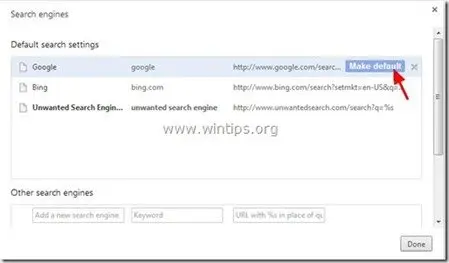
7a. Teraz vyberte nežiaduce " webssearches " vyhľadávač a odstrániť ho stlačením tlačidla " X " vpravo.
7b. Vyberte si " Hotovo " na zatvorenie " Vyhľadávače " okno.
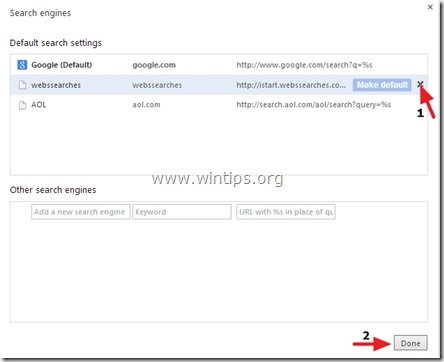
8. Vyberte si " Rozšírenia " na ľavej strane.

9. Odstráňte odtiaľto akékoľvek nechcené rozšírenie stlačením tlačidla " ikona recyklácie " vpravo.
- Rozšírenia, ktoré je potrebné v tomto prípade zakázať/odstrániť:
- Rýchly štart
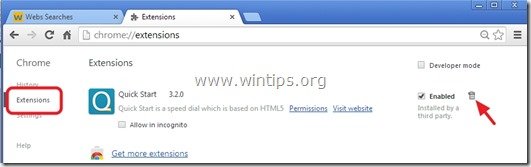
10. Zatvorte všetky okná prehliadača Google Chrome a reštartovať Chróm.
Mozilla Firefox
Ako odstrániť "Istart.Webssearches.com" z prehliadača Mozilla Firefox.
1. Kliknite na " Firefox" tlačidlo ponuky v ľavom hornom rohu okna Firefoxu a prejdite na " Možnosti ”.
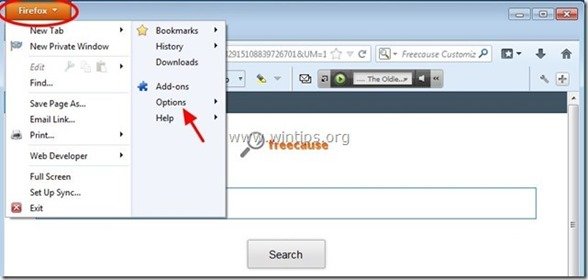
2. V " Všeobecné " karta vymazať nechcená domovská stránka: "http:// istart.webssearches.com " stránka z " Domovská stránka " a zadajte preferovanú domovskú stránku (napr. http://www.google.com).
Tlač " OK " po dokončení.
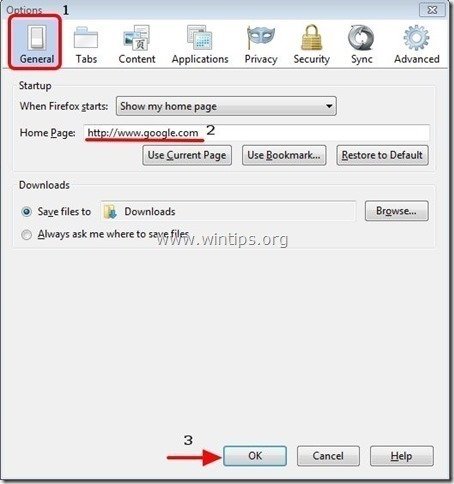
3. V ponuke prehliadača Firefox prejdite na položku " Nástroje " > " Správa doplnkov ”.

4. Vyberte si "Rozšírenia" na ľavej strane a potom odstráňte všetky nechcené prípony, ktoré tam existujú, stlačením tlačidla " Odstránenie stránky " tlačidlo.
Rozšírenia, ktoré je potrebné v tomto prípade zakázať/odstrániť:
- Fortunitas 1.0.1 Rýchly štart 3.1.9

5. Zatvorte prehliadač Firefox Možnosti.
6. Do poľa URL prehliadača Firefox zadajte nasledujúci príkaz: o:config & press Vstúpte na stránku .
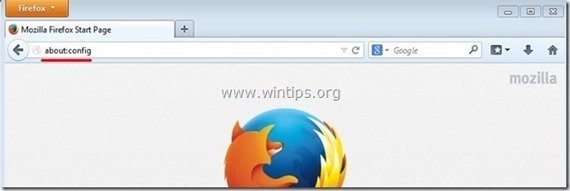
7. Kliknite na " Budem opatrný, sľubujem. " tlačidlo.
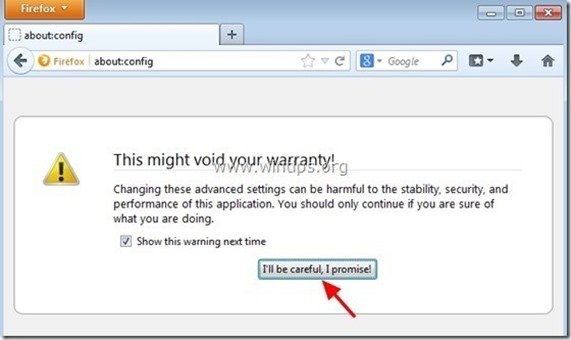
8a. Do vyhľadávacieho poľa zadajte: " webssearches " & press Vstúpte.

8b. Teraz kliknutie pravým tlačidlom myši na na každom " webssearches" nájdená hodnota & vybrať " Obnovenie ”.
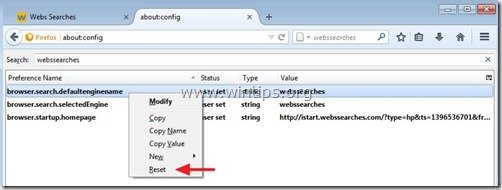
9a. Zopakujte rovnaký postup, ale tentoraz napíšte " quick_start " v poli pre vyhľadávanie a stlačte tlačidlo " Vstúpte na stránku ”.
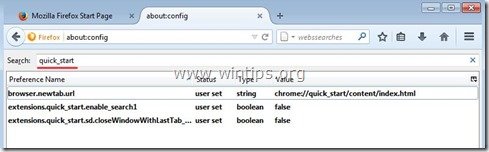
9b. Reset všetko " quick_start " hodnoty, ak sú uvedené.
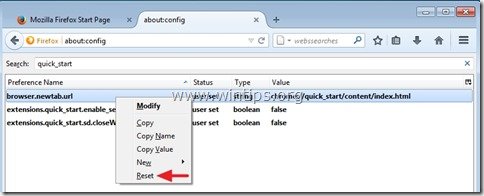
10a. Zopakujte (naposledy) rovnaký postup, ale tentoraz napíšte " fortunitas " v poli pre vyhľadávanie a stlačte tlačidlo " Vstúpte na stránku ”.
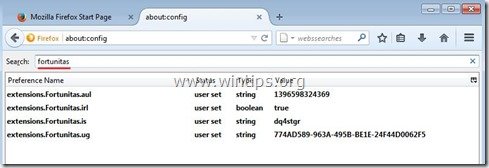
10b. Reset všetko " fortunitas " hodnoty, ak sú uvedené.

11. Zatvoriť všetky Firefox a reštartujte Firefox.
Krok 4. Odstráňte Istart Webssearches pomocou Malwarebytes Anti-Malware Free .
Stiahnite si a nainštalovať jeden z najspoľahlivejších BEZPLATNÝCH programov proti škodlivému softvéru v súčasnosti, ktorý vyčistí váš počítač od zostávajúcich škodlivých hrozieb. Ak chcete byť neustále chránení pred existujúcimi a budúcimi hrozbami škodlivého softvéru, odporúčame vám nainštalovať si program Malwarebytes Anti-Malware Premium:
Ochrana MalwarebytesTM
Odstraňuje spyware, adware a malware.
Začnite s bezplatným sťahovaním teraz!
Pokyny na rýchle stiahnutie a inštaláciu:
- Po kliknutí na vyššie uvedené prepojenie stlačte na " Spustite si bezplatnú skúšobnú verziu 14 " a spustite sťahovanie.
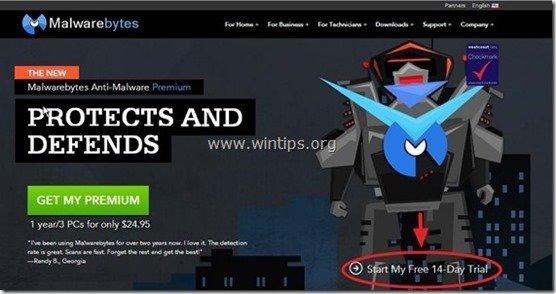
- Inštalácia Verzia ZDARMA tohto úžasného produktu, zrušte začiarknutie políčka " Povolenie bezplatnej skúšobnej verzie programu Malwarebytes Anti-Malware Premium " na poslednej obrazovke inštalácie.
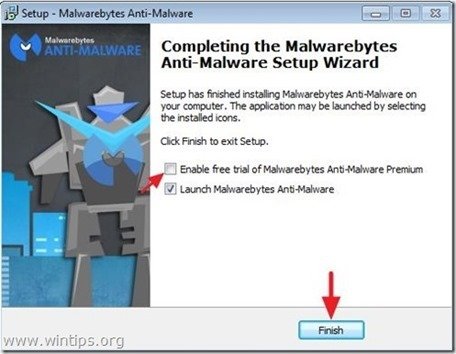
Skenovanie a čistenie počítača pomocou programu Malwarebytes Anti-Malware.
1. Spustiť " Malwarebytes Anti-Malware" a v prípade potreby umožniť programu aktualizovať sa na najnovšiu verziu a škodlivú databázu.
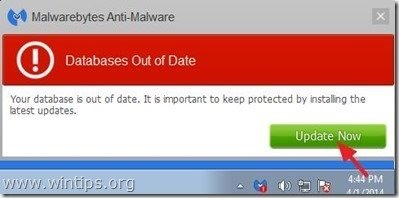
2. Po dokončení procesu aktualizácie stlačte tlačidlo " Skenovať teraz " a spustite skenovanie systému na škodlivý softvér a nežiaduce programy.
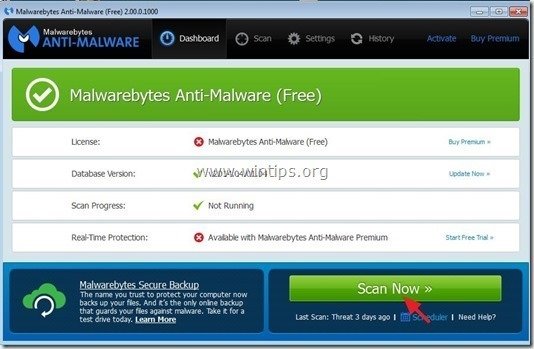
3. Teraz počkajte, kým program Malwarebytes Anti-Malware dokončí skenovanie počítača na škodlivý softvér.

4. Po dokončení skenovania najprv stlačte tlačidlo " Karanténa Všetky " odstrániť všetky hrozby a potom kliknite na tlačidlo " Aplikovať akcie ”.

5. Počkajte, kým program Malwarebytes Anti-Malware odstráni všetky infekcie zo systému, a potom reštartujte počítač (ak to program vyžaduje), aby ste úplne odstránili všetky aktívne hrozby.

6. Po reštarte systému, znovu spustite program Malwarebytes' Anti-Malware overiť, či sa v systéme nenachádzajú ďalšie hrozby.
Poradenstvo: Zabezpečenie čistoty a bezpečnosti počítača, vykonať úplnú kontrolu programu Malwarebytes' Anti-Malware v systéme Windows " Bezpečný režim ". Podrobné pokyny, ako to urobiť, nájdete tu.
Krok 5. Vyčistite nežiaduce súbory a položky.
Použite " CCleaner " a prejdite na čisté váš systém z dočasných internetové súbory a neplatné položky registra.*
* Ak neviete, ako nainštalovať a používať "CCleaner", prečítajte si tieto pokyny .

Andy Davis
Blog správcu systému o systéme Windows